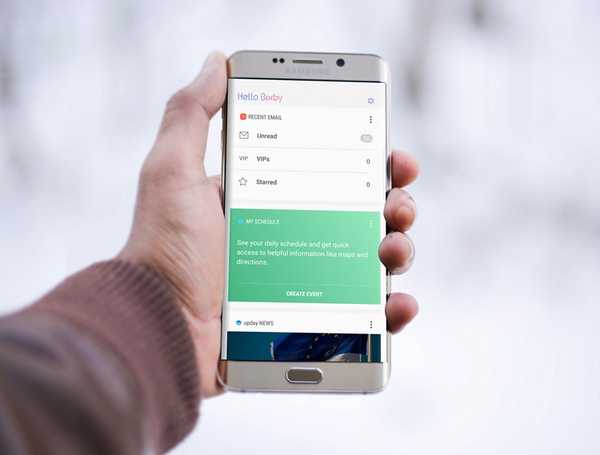
Vovich Antonovich
0
4653
108
Jedną z głównych cech wszystkich nowych Samsungów Galaxy S8 i S8 Plus, które zostały zaprezentowane podczas premiery, był nowy asystent Samsunga Bixby. Inteligentny asystent oparty na sztucznej inteligencji ma działać zarówno jako źródło szybkich informacji, jak i nowa (miejmy nadzieję łatwiejsza) metoda interakcji użytkowników z aplikacjami obsługującymi Bixby, za pomocą głosu, wyszukiwania kontekstowego na ekranie i nie tylko. To zdecydowanie ekscytujący pomysł i miejmy nadzieję, że zadziała tak dobrze, jak zrobił to Samsung. Jednak Galaxy S8 i S8 Plus to jedyne telefony obsługujące Bixby (i są wyposażone w dedykowany przycisk dla tego samego), więc jeśli chcesz wypróbować Bixby, masz pecha. Nie martw się jednak, ponieważ istnieje sposób na uzyskanie Bixby na urządzeniu Samsung, o ile Twoje urządzenie działa na Nougat. Więc jeśli po prostu nie możesz się doczekać, aby sprawdzić Bixby, oto jak zdobyć Bixby na dowolnym urządzeniu Samsung z systemem Nougat:
Uwaga: Pokazujemy to na telefonie Samsung Galaxy S7 z systemem Android 7.0 Nougat.
Instalowanie i przełączanie się na S8 Launcher
Zanim będziesz mógł zainstalować i uruchomić Bixby na swoim urządzeniu Samsung, musisz zainstalować S8 Launcher (bezpłatnie) na Twoim urządzeniu. Gdy to zrobisz, możesz przełączyć się na S8 Launcher, wykonując poniższe czynności:
- Iść do Ustawienia -> Aplikacje. Tutaj dotknij menu z trzema kropkami, a następnie dotknij „Aplikacje domyślne„.
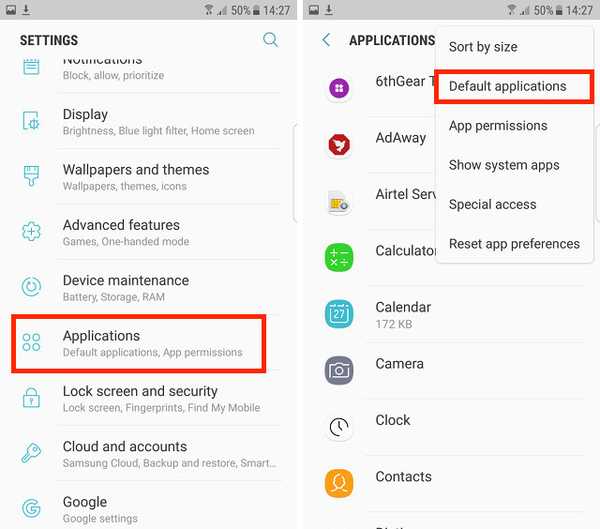
- Stuknij w "Ekran główny", i wybierz „Strona główna TouchWiz” z listy.
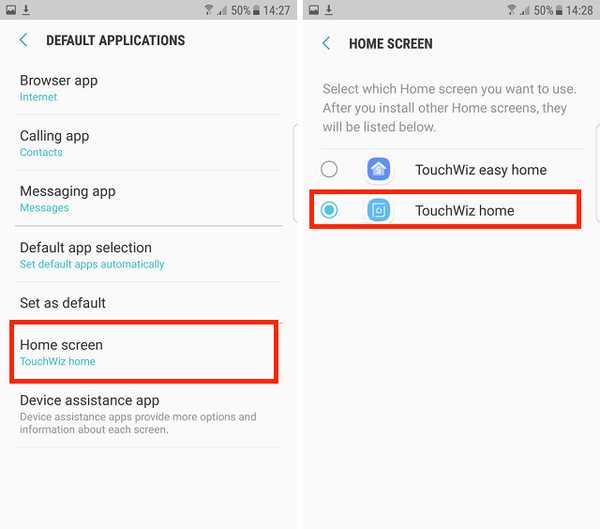
Następnie możesz dotknąć przycisku strony głównej, aby przełączyć się na nowy program uruchamiający. Po załadowaniu programu uruchamiającego S8 na urządzenie Samsung przejdźmy do uzyskania Bixby.
Instalowanie Bixby na dowolnym urządzeniu Samsung
Instalacja Bixby na urządzeniu Samsung z systemem Nougat jest raczej łatwa. Jest jednak haczyk. Asystent Bixby, który dostaniesz na swoim urządzeniu Samsung, będzie działał tylko w przypadku ekranu kart. Funkcje rozpoznawania obrazu, głosu i kontekstu ekranu nie są jeszcze dostępne. Aby zainstalować Bixby na swoim urządzeniu Samsung z systemem Nougat, wykonaj poniższe czynności:
- Pobierz Bixby APK (bezpłatny).
- Po zakończeniu zainstaluj APK na swoim urządzeniu Samsung. Upewnij się, że masz włączone "Nieznane źródła" w ustawieniach zabezpieczeń urządzenia.
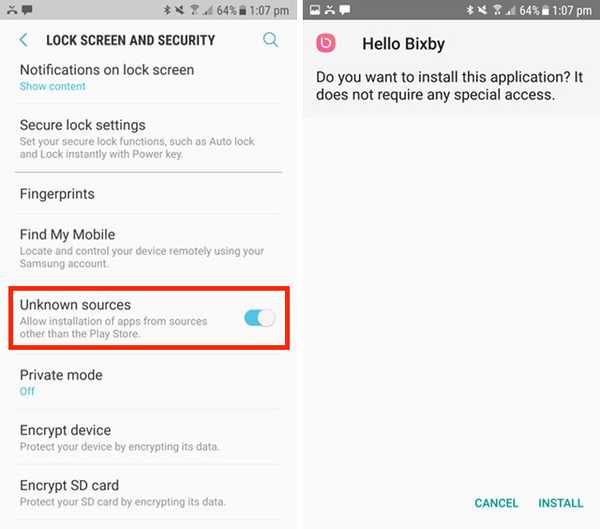
- Po zainstalowaniu APK wróć do ekranu głównego i dotknij i przytrzymaj, aby przejść do ustawień S8 Launcher. Tutaj dotknij „Ustawienia ekranu głównego„, A następnie„Cześć Bixby”Ustawienia.
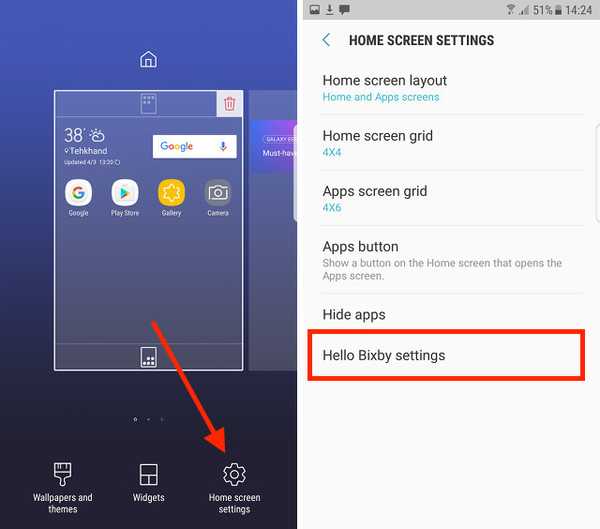
- Stuknij w „Witam karty Bixby”I włącz aplikacje w środku.
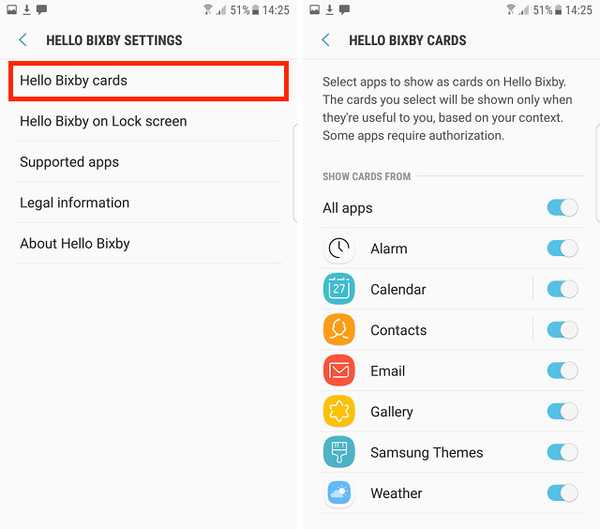
- Uruchom ponownie telefon. Po ponownym uruchomieniu telefonu, długie naciśnięcie na ekranie głównym, i zobaczysz przełącznik "Dzień dobry Bixby„. Po prostu włącz go, a następnie przesuń palcem od lewej do prawej na ekranie głównym, aby przejść do kart Bixby.
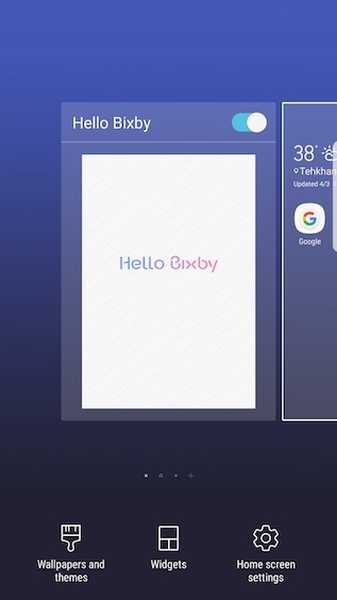
Gdy to zrobisz, będziesz mieć Bixby działającego na swoim urządzeniu z Androidem. To prawda, nie będzie to pełna Bixby, ponieważ nie uzyskasz funkcji, takich jak wyniki oparte na kontekście ekranu, wyszukiwanie oparte na obrazach i funkcje głosowe, które pokazał Samsung, ale wszystkie karty Bixby są dostępne, jak uwielbiony Google Now siedzi dokładnie tam, gdzie zrobił Google Now. Będziemy musieli tylko poczekać i zobaczyć, czy karty Bixby okażą się lepsze od kart Google Now i czy Bixby (w całej okazałości) może być lepszy od tego, czym już jest Asystent Google.
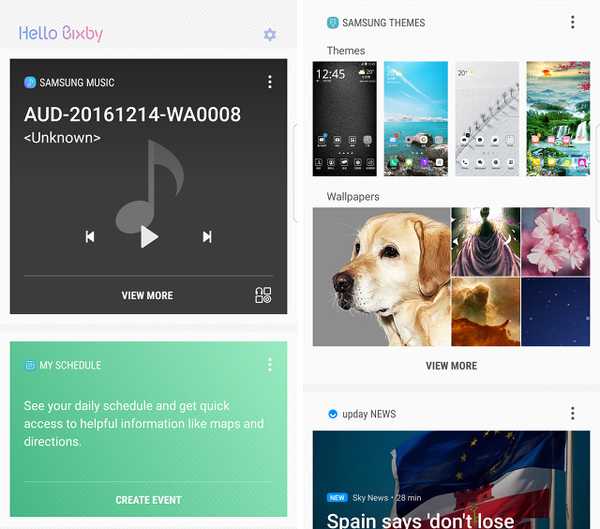
ZOBACZ RÓWNIEŻ: 15 najlepszych akcesoriów do Samsung Galaxy S8 i S8 +, które możesz kupić
Łatwo uzyskaj Bixby na dowolnym urządzeniu Samsung z systemem Nougat
Chociaż Bixby, w obecnym stanie, nie jest naprawdę przydatny, pozwala użytkownikom dobrze zrozumieć, jak może działać Bixby, gdy Galaxy S8 i S8 Plus wreszcie są tutaj. Podczas gdy interfejs kart, który obecnie otrzymujesz z Bixby, jest tylko całkowitym oszustwem z kart Google Now, chodzi o to, że Bixby wydaje się mieć potencjał, by być następną wielką rzeczą, pod warunkiem, że działa wystarczająco dobrze. Więc chcesz sprawdzić Bixby na swoim smartfonie? Co myślisz o Bixby oraz Galaxy S8 i S8 Plus? Daj nam znać w sekcji komentarzy poniżej.















